Với ứng dụng này, bạn có thể mô phỏng màn hình điện thoại trên máy tính nếu điện thoại đã được root. Nếu điện thoại chưa root, bạn chỉ nhận được thông báo cho tin nhắn, cuộc gọi, và từ những ứng dụng khác.
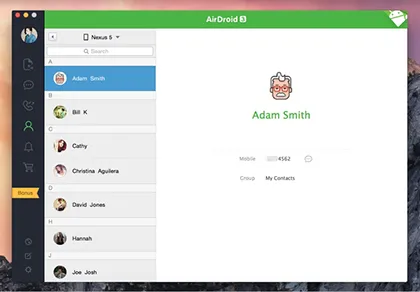
Airdroid 3 cho phép bạn nhận và gửi tin nhắn, gọi và từ chối cuộc gọi, nhận thông báo và chuyển file trên máy tính. Bạn điều khiển điện thoại bằng trang web nên không cần cài đặt phần mềm, và có thể dùng ứng dụng này chỉ bằng cách vào trang web bằng máy tính.
1. Tải AirDroid trên điện thoại Android của bạn.
2. Mở ứng dụng trên điện thoại.
3. Ứng dụng sẽ yêu cầu bạn tạo một tài khoản, nhưng không cần thiết. Chỉ cần gõ nút Sign in later ở phía dưới.
4. Bây giờ AirDroid sẽ yêu cầu bạn cho phép hiển thị thông báo trên máy tính của bạn trong thời gian thực. Chạm vào Enable.
5. Ứng dụng sẽ đưa bạn đến các thiết lập hệ thống để truy cập vào các thông báo. Ấn AirDroid Notification Mirror service.
6. Một pop-up xác nhận sẽ xuất hiện. Bấm OK.
7. Nhấn nút quay lại trên điện thoại của bạn để trở về AirDroid. Các ứng dụng sẽ hiển thị một URL - http://web.airdroid.com - trên điện thoại.
8. Mở URL trong bất kỳ trình duyệt web nào trên máy tính của bạn. Bạn sẽ thấy một mã QR trong cửa sổ trình duyệt.
9. Mở AirDroid trên điện thoại Android của bạn, nhấp vào hình ảnh mã QR bên cạnh URL. Nó sẽ mở camera.
10. Chỉ camera vào mã QR trong cửa sổ trình duyệt trên máy tính của bạn. Ứng dụng Android sẽ rung khi nó đã quét mã xong.
Bây giờ, bạn đã có thông báo trong trình duyệt. Trong trình duyệt, bạn sẽ thấy các ứng dụng như Screenshot, Camera, Music, Photos, Videos. Bạn có thể truy cập vào camera của điện thoại bằng máy tính, chụp hình, xem và chuyển hình, video, nghe nhạc… AirDroid khiến bạn dễ dàng quản lý điện thoại từ máy tính, xem các cuộc gọi mới bằng cách vào Call Logs và sao lưu file apk của các ứng dụng bằng cách vào Apps.
Để gửi tin nhắn từ máy tính, bạn làm theo các bước sau:
1. Trong cửa sổ trình duyệt, bấm vào ứng dụng Messages.
2. Tất cả các tin nhắn văn bản trên điện thoại của bạn sẽ hiển thị ở đây.
3. Nhấn vào New Message phía trên bên phải để soạn một văn bản mới. Nhấp vào Send để gửi.
4. Khi bạn nhận được bất kỳ tin nhắn nào, bạn sẽ nhận được một thông báo trong trình duyệt. Nhấp vào để xem thông báo các tin nhắn. Ngoài ra, bạn có thể nhấp vào ứng dụng Messages để xem tất cả các tin nhắn gửi đến.
Bạn cũng có thể gọi điện thoại bằng cách sử dụng AirDroid trên máy tính, nhưng các cuộc gọi không được chia sẻ với máy tính của bạn. Máy tính chỉ các tác dụng như một thiết bị quay số.
1. Nhấp vào biểu tượng điện thoại ở phía trên của trang, bên cạnh thanh tìm kiếm trên web.airdroid.com.
2. Quay số bằng bàn phím. Khi bạn bắt đầu đánh số, một danh sách các địa chỉ liên lạc với các con số tương tự sẽ hiển thị bên phải. Vì vậy, bạn cũng có thể nhấp vào liên lạc bạn muốn gọi.
3. Nhấp vào nút Call màu xanh. Bây giờ bạn sẽ phải chuyển sang điện thoại Android của bạn để nói chuyện với người đó. Đây là một hạn chế đáng tiếc và bạn nên sử dụng tai nghe Bluetooth đã kết nối với điện thoại của bạn như một cách giải quyết khác.
4. AirDroid không cho phép bạn nhận cuộc gọi thông qua máy tính, nhưng bạn có thể từ chối cuộc gọi bằng tin nhắn. Khi có người gọi đến, bạn sẽ thấy một cửa sổ pop-up hiện lên trong cửa sổ trình duyệt. Nhấp vào Reject để ngắt cuộc gọi hoặc Reject with message để gửi một tin nhắn đến người gọi.
